اگر شما هم یکی از کاربران سیستم عامل ویندوز می باشید به احتمال زیاد تجربه هنگ کردن و فریز شدن سیستم حین انجام کار را داشته اید. ویندوز ۱۱ در حال حاضر آخرین نسخه از ویندوز می باشد که محبوبیت زیادی در میان کاربران پیدا کرده است. با اینکه این نسخه از ویندوز امکانات متنوعی را در اختیار کاربران قرار می دهد اما بدیهی است که گاهی اوقات اختلالاتی در عملکرد آن مشاهده شود. یکی از مشکلاتی که بسیاری از کاربران آن را تجربه کردهاند ، هنگ کردن و از کار افتادن ویندوز ۱۱ می باشد. در برخی موارد رم ناکافی ، وضوح تصویر نامناسب ، درایو قدیمی و… از دلایل رخ دادن این مشکل هستند. با این حال در این مطلب از برتر رایانه به آموزش روش های رفع مشکل هنگ کردن ویندوز ۱۱ پرداختیم. لطفا تا انتهای این آموزش همراه ما باشید.
بیشتر بخوانید: آموزش نحوه نصب ویندوز روی مک بوک
کاربردی ترین روش های رفع مشکل هنگ کردن ویندوز ۱۱
کمک گرفتن از CMD: استفاده از CMD یکی از روش های رفع مشکل هنگ کردن ویندوز ۱۱ می باشد. توجه داشته باشید که استفاده از این روش موجب پاک شدن یک فایل رجیستری خواهد شد. جهت به کارگیری این روش دکمه های Ctrl+Alt+Del را به طور همزمان فشار دهید و سپس Task Manager را انتخاب نمایید. در مرحله بعد وارد سربرگ File شوید و بر روی گزینه Run new task کلیک کنید.

در کادر نمایش داده شده عبارت cmd را وارد نموده و روی دکمه OK بزنید. سپس دستور reg delete HKCU\SOFTWARE\Microsoft\Windows\CurrentVersion\IrisService /f && shutdown -r -t 0 را جایگذاری نموده و دکمه Enter را فشار دهید.

تنظیم ساعت: برای استفاده از این روش مانند قسمت قبلی با فشردن Ctrl+Alt+Del وارد بخش Task Manager شوید. سپس بعد از ورود به سربرگ File گزینه Run new task را بزنید. در صفحه نمایش داده شده عبارت control را تایپ کنید و روی دکمه OK بزنید تا کنترل پنل باز شود. در پنجره باز شده گزینه Date and Time را بیابید و روی آن کلیک کنید. سپس از سربرگ Internet Time روی گزینه Change settings کلیک نمایید.
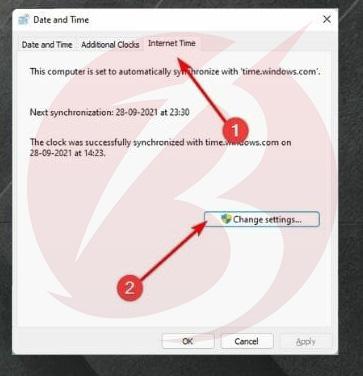
بعد از اینکه Synchronize with an Internet time server را فعال کردید دکمه OK را بزنید.

وارد سربرگ Date and Time شده و روی دکمه Change date and time کلیک نمایید. بعد از باز شدن تقویم تاریخ را روی سه الی چهار روز جلوتر تنظیم کنید و در آخر سیستم را ری استارت نمایید.
تغییر رزولوشن صفحه: سعی کنید رزولوشن صفحه را روی حالتی تنظیم کنید که نمایشگر قادر به نمایش آن باشد. برای این کار از طریق منوی استارت وارد بخش Settings شوید. سپس گزینه System را انتخاب نموده و از سمت راست روی Display کلیک کنید. همچنین از قسمت Scale & layout بخش Display Resolution را روی حالت پایین تری تنظیم نمایید.
بیشتر بخوانید: آموزش روش نصب و اجرای نرم افزار های اندروید در ویندوز ۱۱
بررسی سایر روش های رفع مشکل هنگ کردن ویندوز ۱۱
تنظیم RAM: کم بودن ظرفیت RAM نیز یکی از علل هنگ کردن ویندوز ۱۱ می باشد و در صورتی که مقدار RAM سیستم شما پایین تر از پتانسیل آن قرار داشته باشد مشکلاتی در عملکرد ویندوز به وجود می آید که برای رفع آن می توانید مقدار RAM را افزایش دهید. یکی از قابلیت هایی که ویندوز ۱۱ در اختیار افراد قرار می دهد این است که می توانند میزان RAM را مدیریت کنند. برای این کار دکمه های Win+I را فشار داده و در فیلد جستجو عبارت performance را سرچ کنید. در ادامه Adjust Appearance and Performance of Windows را انتخاب نموده و در صفحه Performance Options وارد سربرگ Advanced شده و روی گزینه Change بزنید. سپس در پنجره Virtual Memory اختلاف Recommended با Currently allocated را بررسی کنید. اگر Currently allocated پایین تر از Recommended می باشد تیک گزینه Automatically manage paging file size for all drivers را بردارید. سپس در بخش Paging file size for each drive درایو سی را انتخاب نموده و روی گزینه Custom size بزنید.

در ادامه کادر Initial Size را مطابق تصویر پر کنید و در بخش Maximum Size عدد بزرگتری را وارد نمایید.

در انتها روی دکمه OK بزنید و بعد از اینکه سیستم را ری استارت نمودید ، اعداد را با در نظر گرفتن ظرفیت رم سیستم تعیین کنید.
آپدیت کردن درایو ها: به روز رسانی درایور ها نیز می تواند یکی از روش های رفع مشکل هنگ کردن ویندوز ۱۱ باشد. برای این کار روی منوی استارت راست کلیک نموده و وارد بخش Settings شوید. سپس گزینه Windows Update را انتخاب نموده و بعد از کلیک روی Advanced Options وارد قسمت Optional Updates شوید. در ادامه Driver Updates را انتخاب نموده و موارد دلخواه خود را برای آپدیت برگزینید. اگر آپدیتی موجود باشد سیستم آن موارد را بروز خواهد کرد.
پیشنهاد می شود مطلب آموزش رفع مشکل دسترسی به فایل های Share در ویندوز را نیز مطالعه نمایید.
روش رفع مشکل هنگ کردن ویندوز ۱۱ از طریق پاک کردن فایل Temp
پاک کردن فایل های temp یک روش دیگر برای رفع مشکل هنگ کردن ویندوز ۱۱ می باشد. به این منظور از طریق منوی استارت وارد بخش Settings شوید و گزینه System را انتخاب نمایید. بعد از کلیک روی Storage بخش Local Disk را بیابید. روی عبارت Temporary Files بزنید و فایل های Temp مورد نظر خود را انتخاب نمایید. در مرحله آخر روی Remove Files بزنید و تا پایان حذف فایل ها صبور باشید.
